WPS PDF創建簽名的方法
時間:2023-09-20 11:40:00作者:極光下載站人氣:86
wps是大家都在普遍使用的一款辦公軟件,在該軟件中可以友好的制作和編輯出自己需要的PDF文件內容,PDF文件是一個編輯格式比較嚴格的文件類型,當你將一些文檔轉換成PDF文件之后,那么只能通過PDF文件編輯的軟件才能進行PDF文件的修改,而在WPS中提供了可以編輯PDF文件的功能,在該文件編輯頁面中還可以進行簽名的創建,有些時候需要在編輯好的文件上進行簽名的創建,那么就可以通過該軟件進行設置,下方是關于如何使用WPS PDF文件創建簽名的具體操作方法,如果你需要的情況下可以看看方法教程,希望對大家有所幫助。
方法步驟
1.首先我們需要在WPS中將要進行設置的PDF文件導入進來。
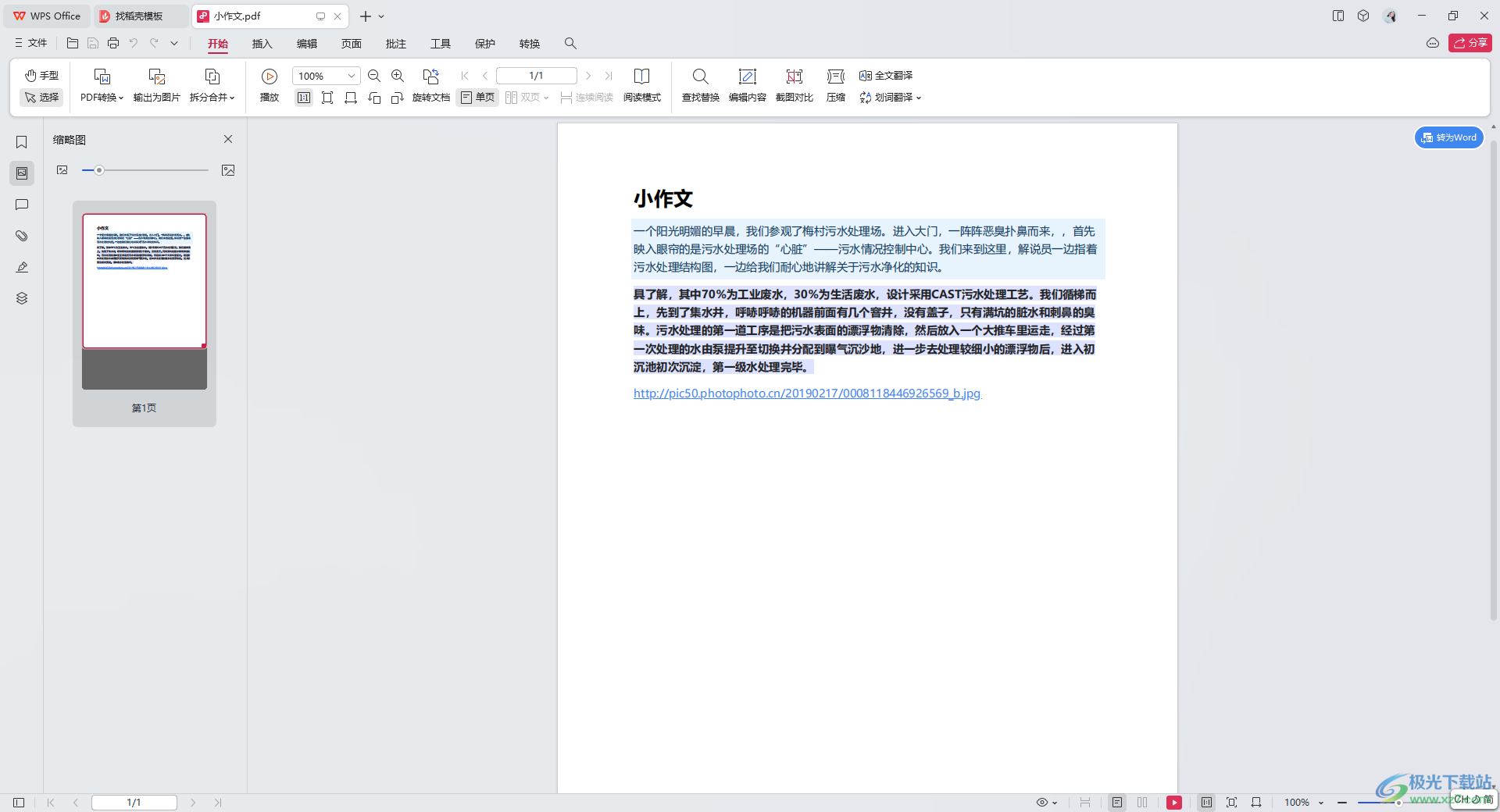
2.將鼠標移動到頁面頂部菜單欄中的【插入】選項的位置進行點擊一下,然后選擇工具欄中的【簽名】選項。
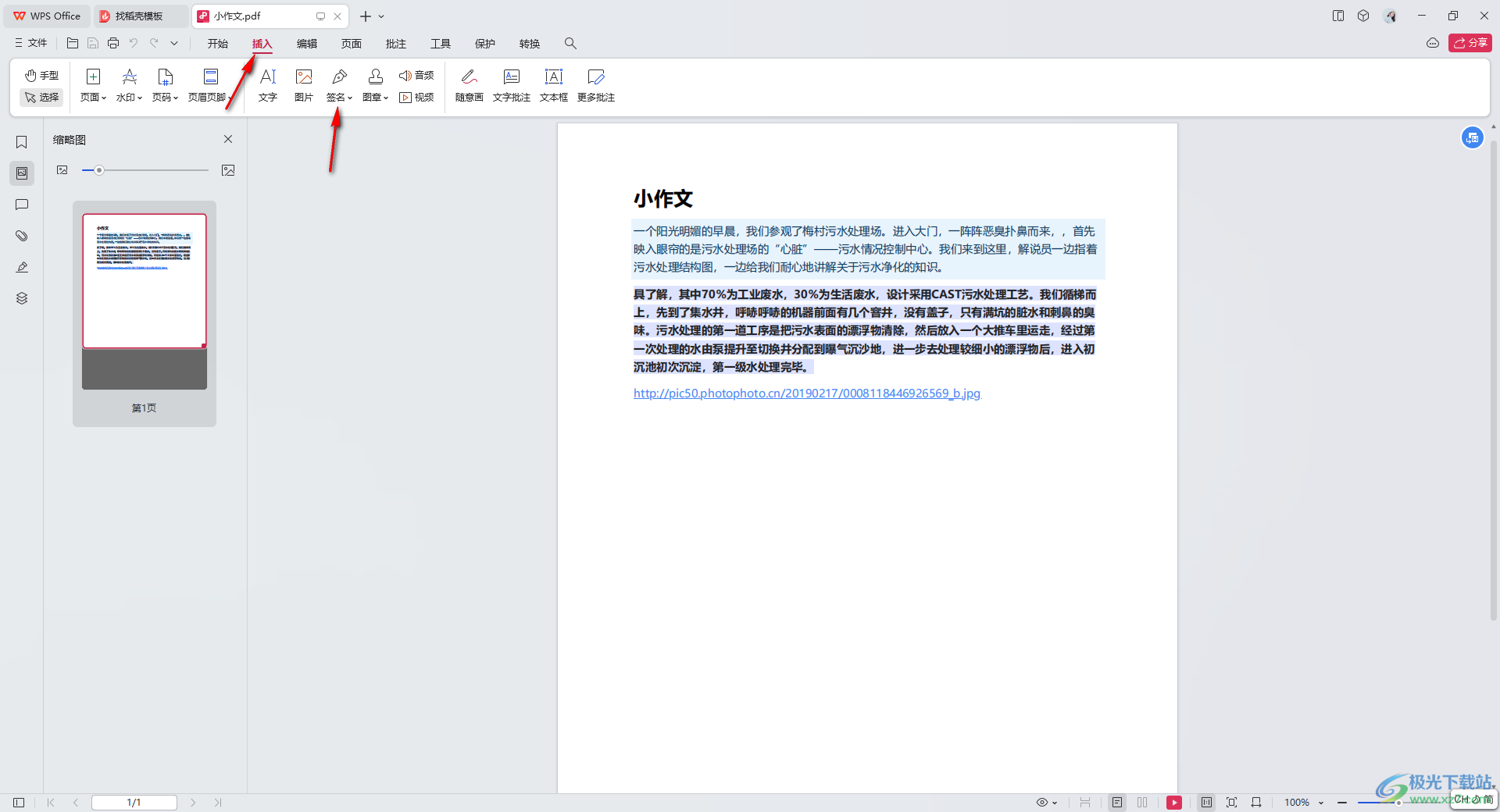
3.在簽名的下拉窗口中,將【創建簽名】選項用鼠標左鍵點擊進入,或者也可以通過alt+u進入到創建簽名的窗口中。
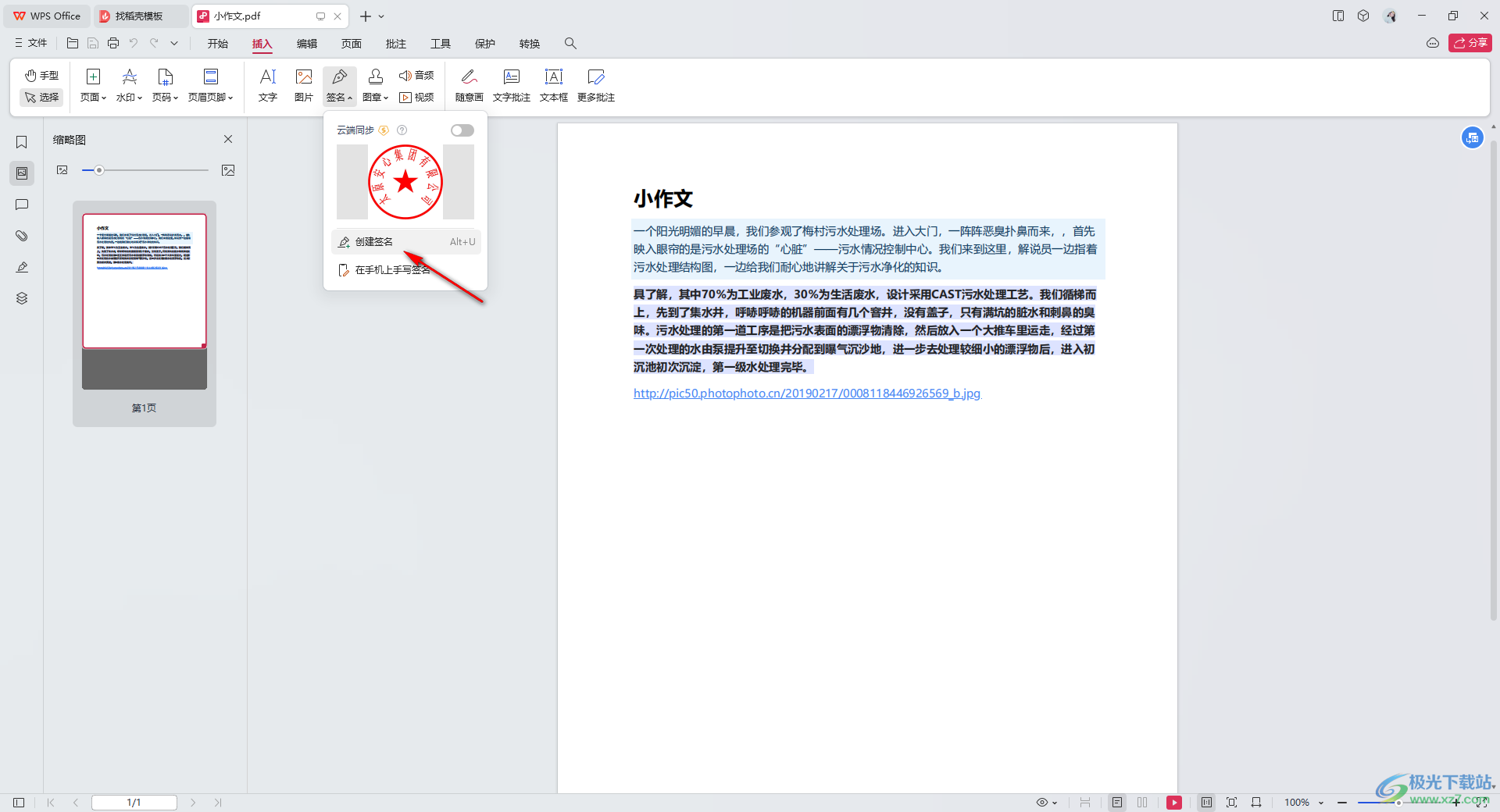
4.在頁面上呈現出來的簽名設置窗口中,你可以添加簽名圖片、直接輸入簽名內容或者是手寫簽名等,這里小編選擇輸入簽名文字,你可以在右側設置一下該簽名的字體樣式,之后點擊確定按鈕。
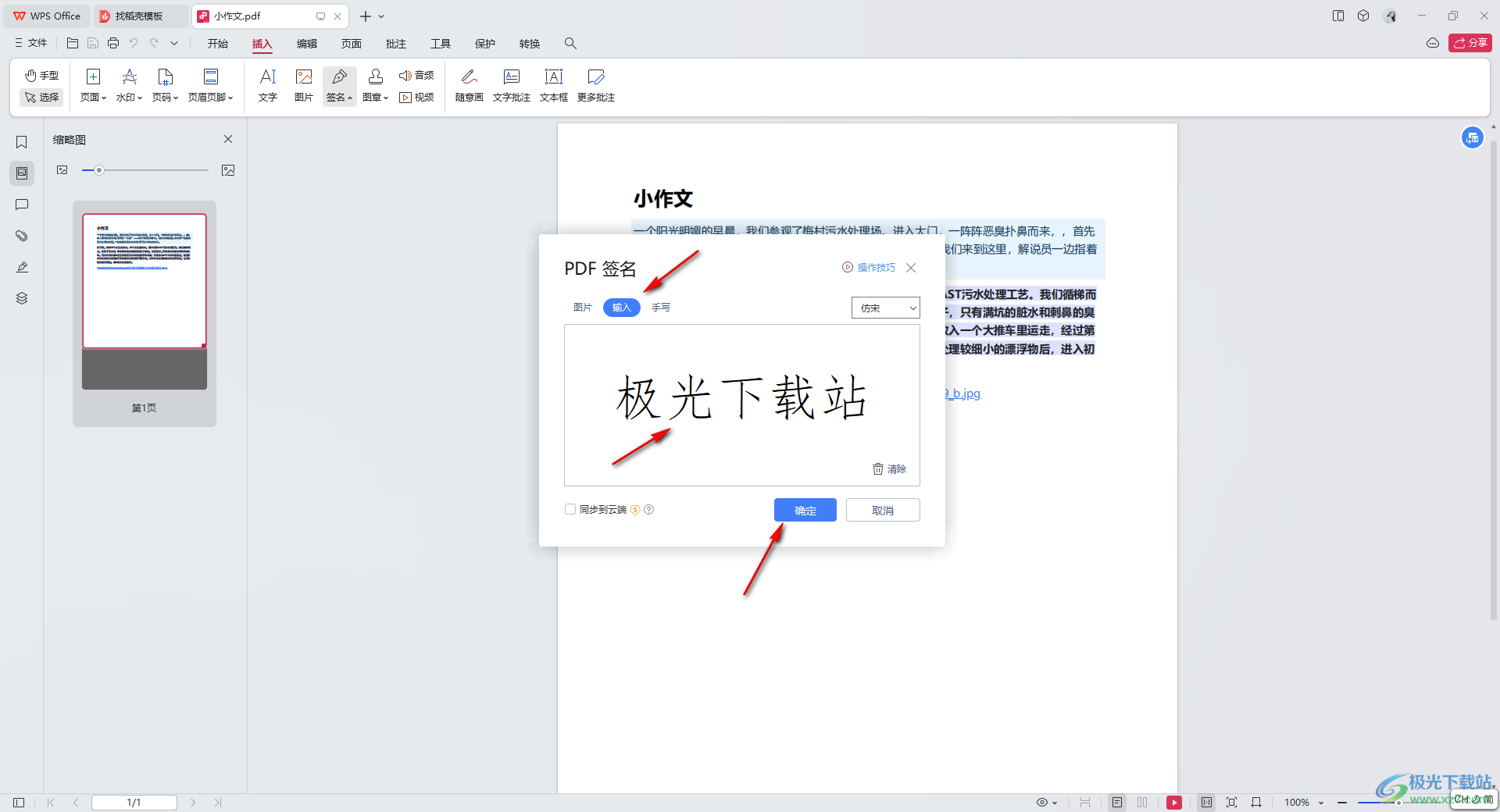
5.隨后用鼠標將該簽名放置到需要顯示的位置就好了,如圖所示。
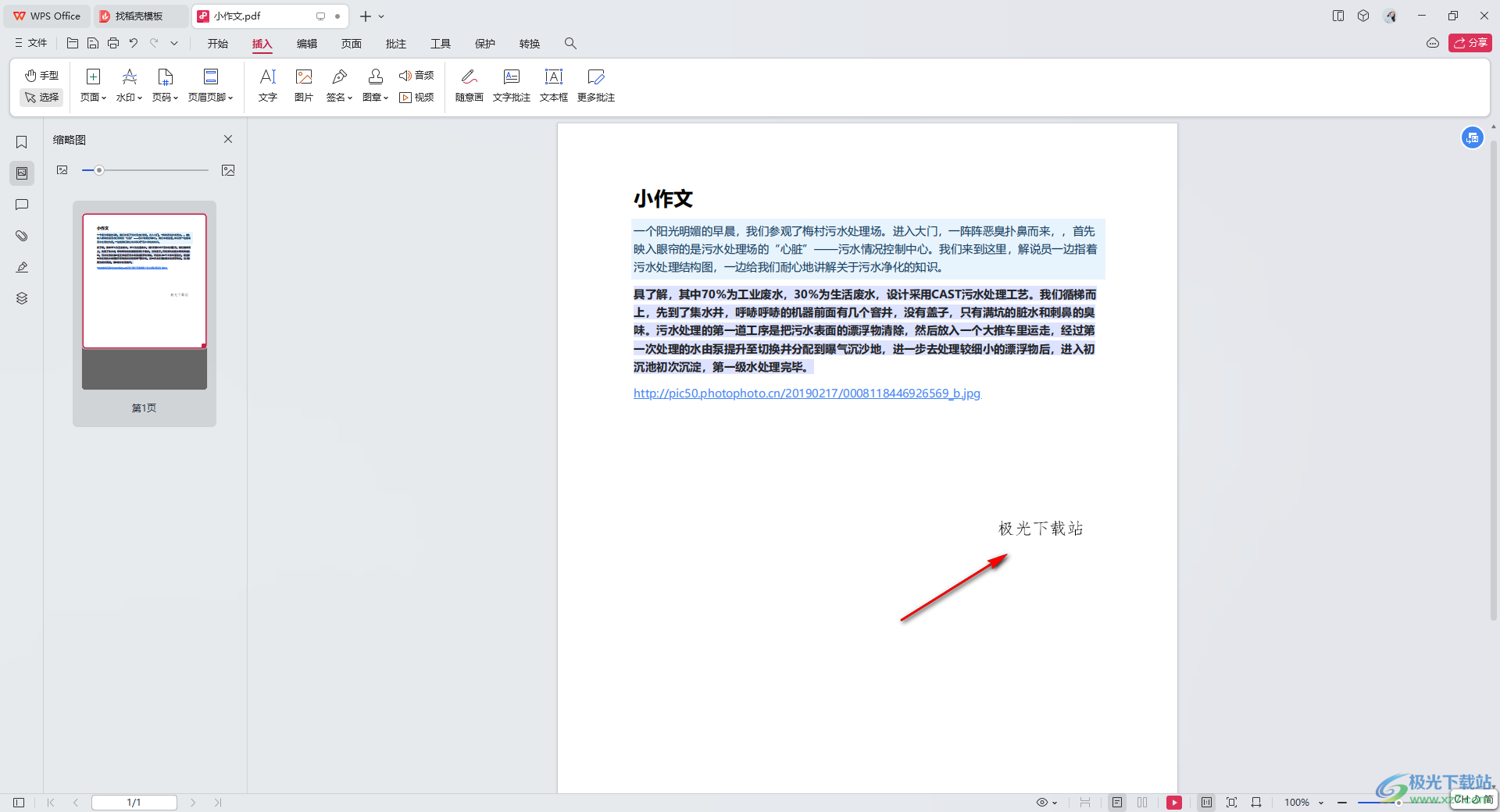
以上就是關于如何使用WPS PDF創建簽名的具體操作方法,大家在使用該軟件進行編輯PDF文件的過程中,進行簽名的創建是非常普遍的操作,你可以進行手寫簽名、輸入簽名內容以及導入簽名圖片等進行操作,感興趣的話可以操作試試。

大小:240.07 MB版本:v12.1.0.18608環境:WinAll
- 進入下載
相關推薦
相關下載
熱門閱覽
- 1百度網盤分享密碼暴力破解方法,怎么破解百度網盤加密鏈接
- 2keyshot6破解安裝步驟-keyshot6破解安裝教程
- 3apktool手機版使用教程-apktool使用方法
- 4mac版steam怎么設置中文 steam mac版設置中文教程
- 5抖音推薦怎么設置頁面?抖音推薦界面重新設置教程
- 6電腦怎么開啟VT 如何開啟VT的詳細教程!
- 7掌上英雄聯盟怎么注銷賬號?掌上英雄聯盟怎么退出登錄
- 8rar文件怎么打開?如何打開rar格式文件
- 9掌上wegame怎么查別人戰績?掌上wegame怎么看別人英雄聯盟戰績
- 10qq郵箱格式怎么寫?qq郵箱格式是什么樣的以及注冊英文郵箱的方法
- 11怎么安裝會聲會影x7?會聲會影x7安裝教程
- 12Word文檔中輕松實現兩行對齊?word文檔兩行文字怎么對齊?
網友評論